Faça backup de dados em fita com software de backup em fita
Jacinta atualizou em 24/10/2025 para Backup e Recuperação | Mais Artigos
Como fazer backup de dados em fita?
Trabalhando como administrador de servidor ou proprietário de uma empresa, você pode pensar em como proteger seus servidores e até se perguntar onde pode salvar seus arquivos importantes. Você pode salvá-los em um servidor central, talvez um servidor Windows 8, 2003 ou XP, ou Apache/Linux. Mas o que você está fazendo para garantir que seus arquivos não sejam perdidos ou que seus servidores não falhem em caso de incêndio, operação incorreta ou outros desastres? A fita é um local mais seguro para os usuários corporativos protegerem a segurança de seus dados com backups.
Fazer um plano de recuperação de desastres para o seu negócio em caso de um desastre inesperado é bastante necessário. Muitas pessoas não percebem a importância de fazer backup do estado do sistema do servidor e de arquivos críticos em outro meio de armazenamento, como fita, disco rígido removível, CD/DVD, compartilhamento de rede etc. empresas de backup e arquivamento. Você pode estar pensando que fazer backup em fita é uma tarefa complexa. No entanto, com um software de backup em fita, o backup em fita será uma tarefa fácil para proteger os dados do servidor.
Use o software de backup - EaseUS Todo Backup para fazer backup de dados em fita
O EaseUS Todo Backup é o software de backup em fita perfeito que suporta o backup de dados ou estado do sistema em fita. Normalmente é usado para armazenamento de dados de arquivamento offline. A mídia de fita geralmente tem um custo unitário favorável e uma longa estabilidade de arquivamento.
Outros recursos avançados, como backup e recuperação do sistema com um clique para proteger o sistema, recuperação de sistema para hardware diferente, backup incremental para economizar espaço de armazenamento, backup e recuperação rápidos de arquivos e partição de disco, agendador de backup avançado para simplificar e automatizar backup também pode ajudá-lo a corrigir muitos problemas de backup.
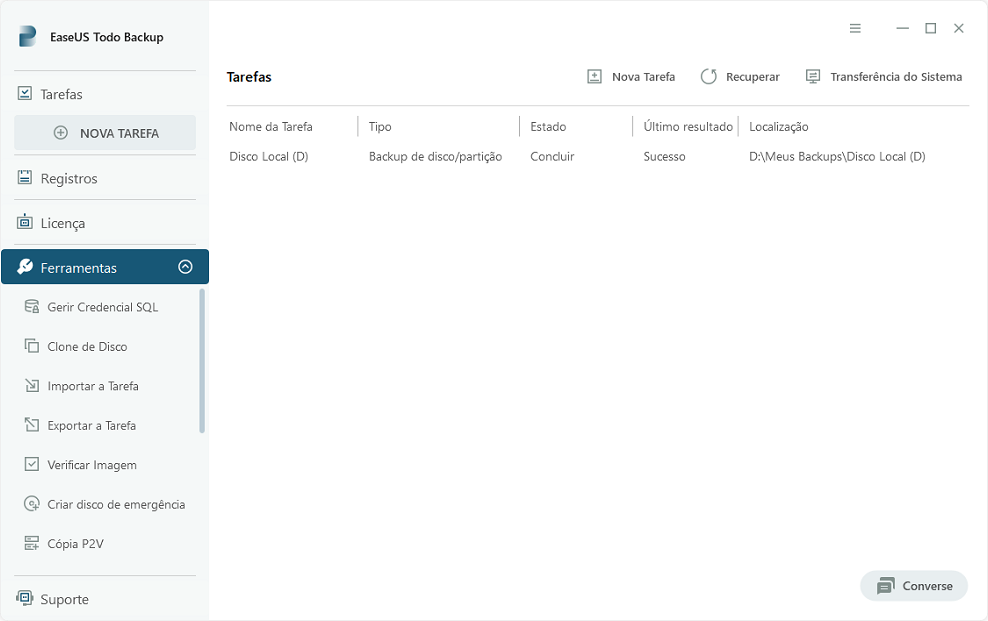
Sendo bem compatível com o Windows Server 2012/2003/2008, o EaseUS Todo Backup simplifica o gerenciamento básico e avançado de backup e recuperação de servidores, minimizando o tempo de inatividade do servidor e garantindo a continuidade dos negócios.
Como fazer backup do servidor com EaseUS Todo Backup
Com o EaseUS Todo Backup, você pode fazer backup de arquivos e pastas individuais, também fazer backup de todos os documentos do Word, Excel, etc. em seu computador, mesmo que estejam abertos agora, ele ainda os faz backup sem problemas, pois suporta o método de backup a quente. Consulte backup e recuperação de arquivos, há uma pequena diferença entre o tutorial e as etapas reais, selecione a fita ao escolher um local de armazenamento de backup.
Se você precisar fazer backup do Microsoft SQL Server ou Exchange Server, consulte nosso backup do SQL Server. Vamos ver as etapas detalhadas para fazer backup do SQL e restaurar um backup e restauração do SQL agora:
Backup do SQL ou Exchange Server
1. Inicie o EaseUS Todo Backup, clique em "NOVA TAREFA" -> SQL.
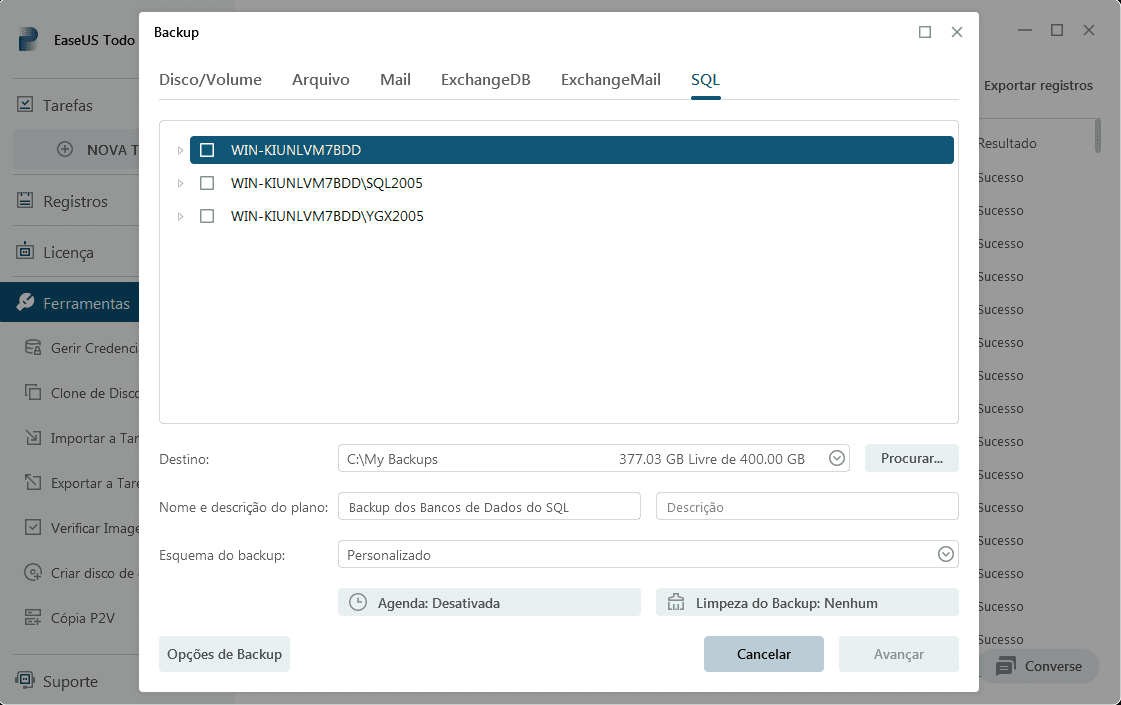
2. Selecione o banco de dados SQL Server do qual deseja fazer backup na janela esquerda.
Você pode personalizar as informações básicas do backup do seu Servidor com nome, destino e até criar um plano para ele.
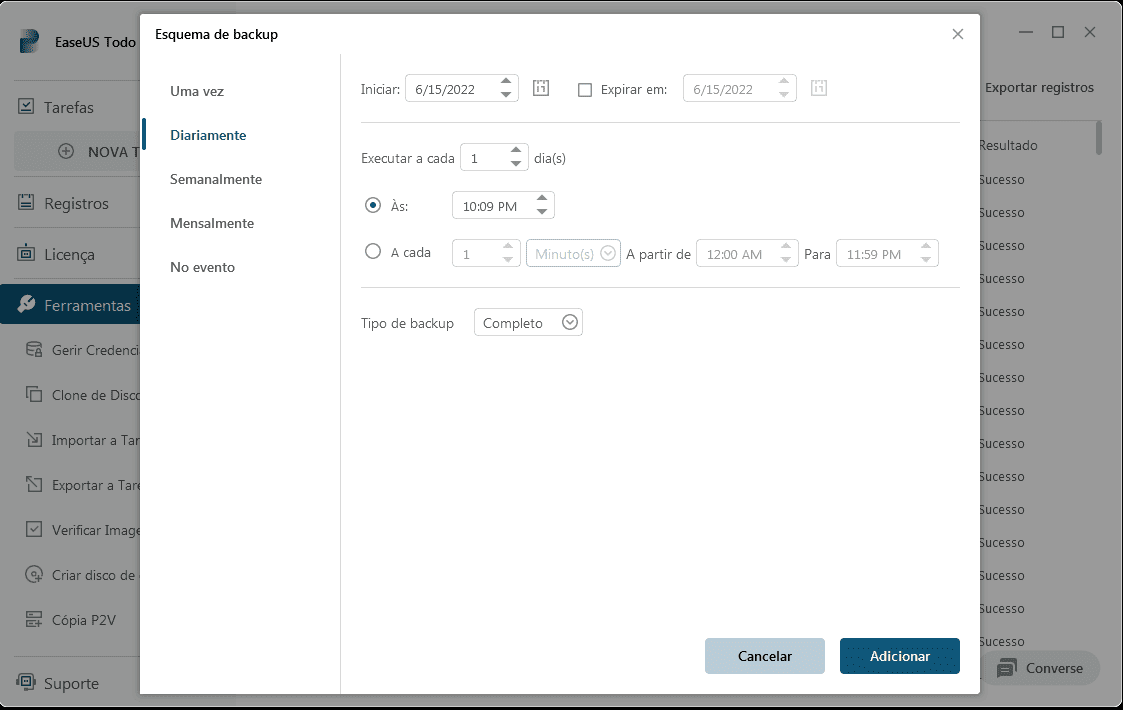
3. Clique em "Avançar" para iniciar o backup dos dados do SQL Server.
Tudo o que você precisa é esperar pacientemente e não realizar nenhuma operação extra enquanto estiver usando este melhor software de backup do SQL Server para criar a imagem de backup do SQL Server.
Restauração do SQL ou Exchange Server
1. Inicie o EaseUS Todo Backup. Selecione "Recuperar" e selecione um arquivo de imagem para recuperar.
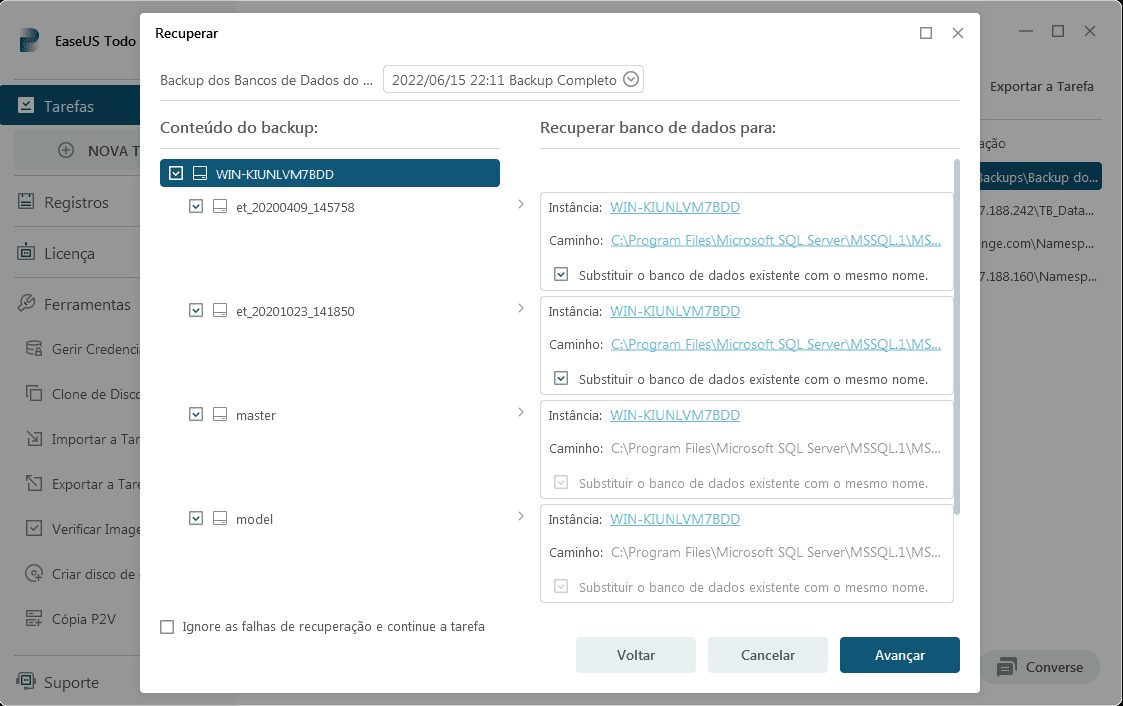
2. Clique em "Avançar" para executar a tarefa de recuperação.
Dica: Se imagens enormes forem armazenadas em fitas, pode ser difícil descobrir o que está incluído em uma fita sem um rótulo físico. Por isso, fornecemos "Gerenciamento de fitas" para ajudá-lo a gerenciar melhor todos os arquivos de imagem em fitas. Ao clicar nele, nosso programa listará todas as fitas detectadas em uma caixa pop-up. Aqui você pode ter uma ideia clara do conteúdo de cada fita conectada ou selecionar um arquivo de imagem obsoleto e clicar em Limpar para liberar espaço usado.
Artigos relacionados
-
Corrigir Falha na Restauração do Sistema e Não foi Concluída com Sucesso no Windows 10
![article]() Leonardo 2025-10-24
Leonardo 2025-10-24
-
Como Fazer Downgrade do Windows 10 para o Windows 8
![article]() Rita 2025-10-24
Rita 2025-10-24
Prêmios e avaliações
"Faça backup, restaure e recupere documentos, bem como crie um disco de emergência e limpe totalmente o HD."
- Por Mircea Dragomir
Leia mais >>

EaseUS Todo Backup
Programa de backup inteligente para seus arquivos e computador inteiro no Windows 11/10/8/7.
Baixar Grátis100% Seguro
Tamanho: 1,88MB
![]()
